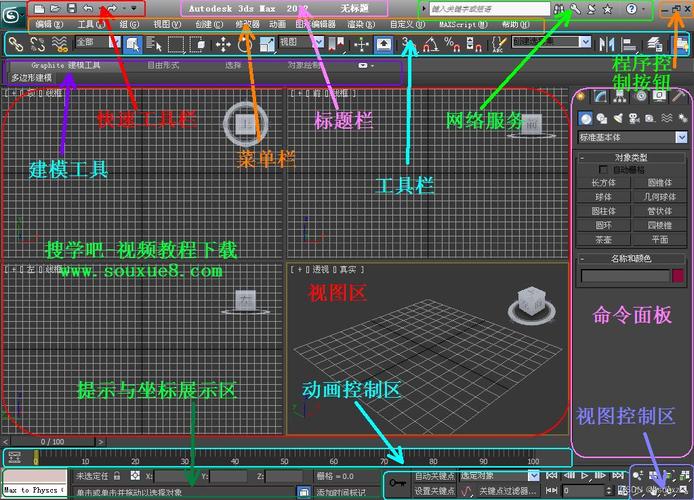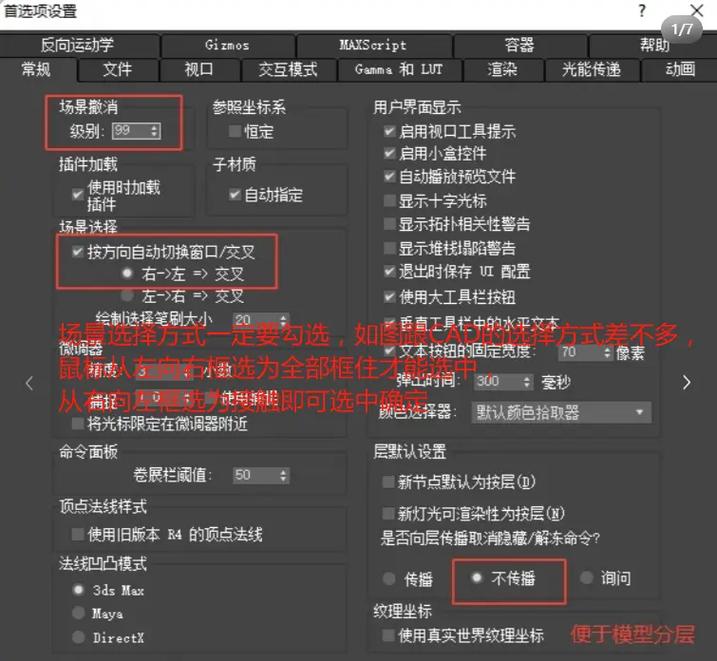本文概述:3DMax是一个功能强大的三维建模和渲染软件,用户常常需要根据个人的工作流程和需求对其界面进行自定义设置,以提高工作效率。本文将详细介绍如何在3DMax中进行自定义用户界面的设置,包括工具栏、快捷键和菜单的调整。
在使用3DMax进行复杂的三维建模时,默认的界面布局可能并不符合每个用户的需求。幸运的是,3DMax允许我们根据个人的工作习惯定制用户界面,以提高操作效率。以下是如何设置3DMax自定义用户界面的步骤和一些技巧。
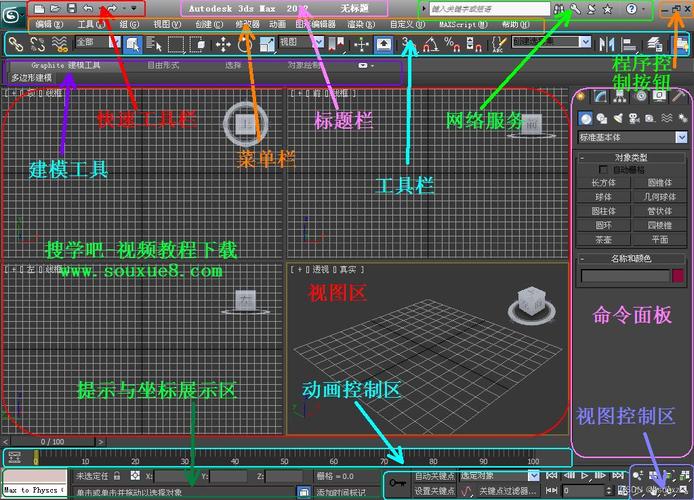
工具栏的自定义
首先,我们可以自定义工具栏。在3DMax中,工具栏包含了大量的工具按钮,可以加快日常操作的速度。要自定义工具栏,你可以右键单击任何现有工具栏,然后选择“Customize”选项。在弹出的对话框中,可以通过添加或删除按钮来调整你的工具栏布局。您还可以创建新的工具栏,并添加你最常用的工具按钮,这样可以避免频繁地在菜单中查找某些功能。
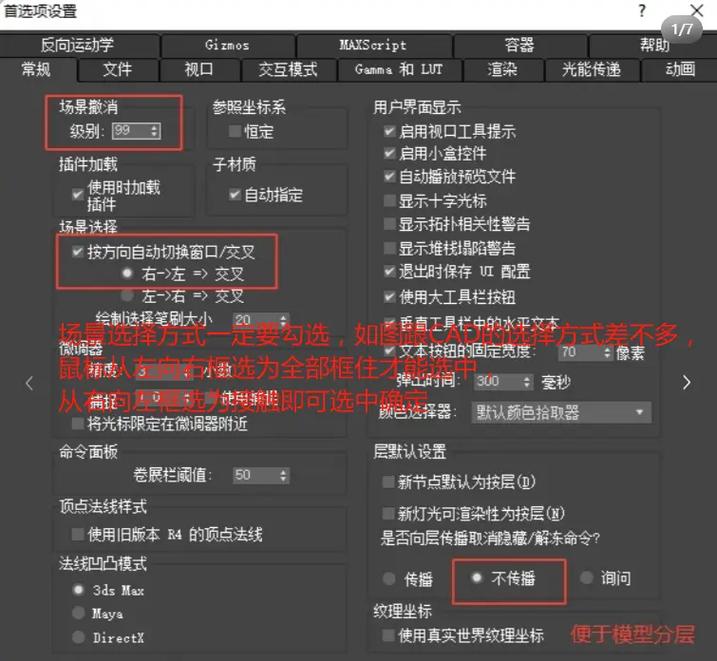
快捷键的调整
另一个重要的自定义方面是快捷键的设置。在繁忙的项目中,知道适合自己的快捷键能显著提高工作的流畅度。通过进入菜单栏中的“Customize”>“Customize User Interface”,然后选择“Keyboard”标签,你可以查看和修改现有的快捷键设置。为了保持系统的一致性或者团队协作,你可能需要先导出当前的快捷键配置进行备份。接下来,选择你希望更改或新增的命令,为它分配一个合适的快捷键。记住要保存这些新的设置,以便下次启动3DMax时生效。
菜单的个性化
3DMax还允许用户自定义菜单结构。对于某些用户来说,简化菜单以仅显示他们需要的命令可以显著加快工作流程。进入“Customize”>“Customize User Interface”,然后选择“Menus”标签。这将允许你编辑现有的菜单项,并且可以创建子菜单以组织命令。此外,如果你需要特定功能经常使用,可以将它们添加到主菜单中以提高访问速度。
视口布局的定制
自定义视口布局也是提升效率的重要手段之一。根据项目的不同,你可能需要同时查看多个视角或工作在特定的场景视图上。点击视口窗口上的“+”图标,选择“Configure Viewports”。在这里,你可以选择已经预设好的视口布局,或者根据具体需求进行全新的布局设计。你也可以保存在不同的场景中不同的视口布局,以便快速切换。
作业区的保存与恢复
在完成上述自定义设置后,记得保存你的作业区设置。这样,当你重新打开3DMax或者于其他设备上工作时,可以快速加载自己的工作环境。点击“Customize”>“Save Custom UI Scheme”为你的配置文件命名并保存。当需要恢复这些设置时,只需在“Load Custom UI Scheme”中加载文件即可。
插件与扩展的集成
要进一步增强3DMax的功能,你可以考虑使用第三方插件和扩展。这些插件通常提供额外的工具和功能,帮助优化工作流程。安装和管理插件的方法通常由插件作者提供的说明进行,但在大多数情况下,它们都可以在“Customize”菜单下找到相应的入口。这篇文章为你介绍了在3DMax中进行用户界面自定义的重要设置与技巧。通过合理地配置工具栏、快捷键、菜单以及视口布局,你可以显著提升工作效率,使得3DMax更好地为你的独特需求服务。记得定期备份你的配置,以确保在任何情况下都能够快速恢复到高效的工作环境。
BIM技术是未来的趋势,学习、了解掌握更多BIM前言技术是大势所趋,欢迎更多BIMer加入BIM中文网大家庭(http://www.wanbim.com),一起共同探讨学习BIM技术,了解BIM应用!